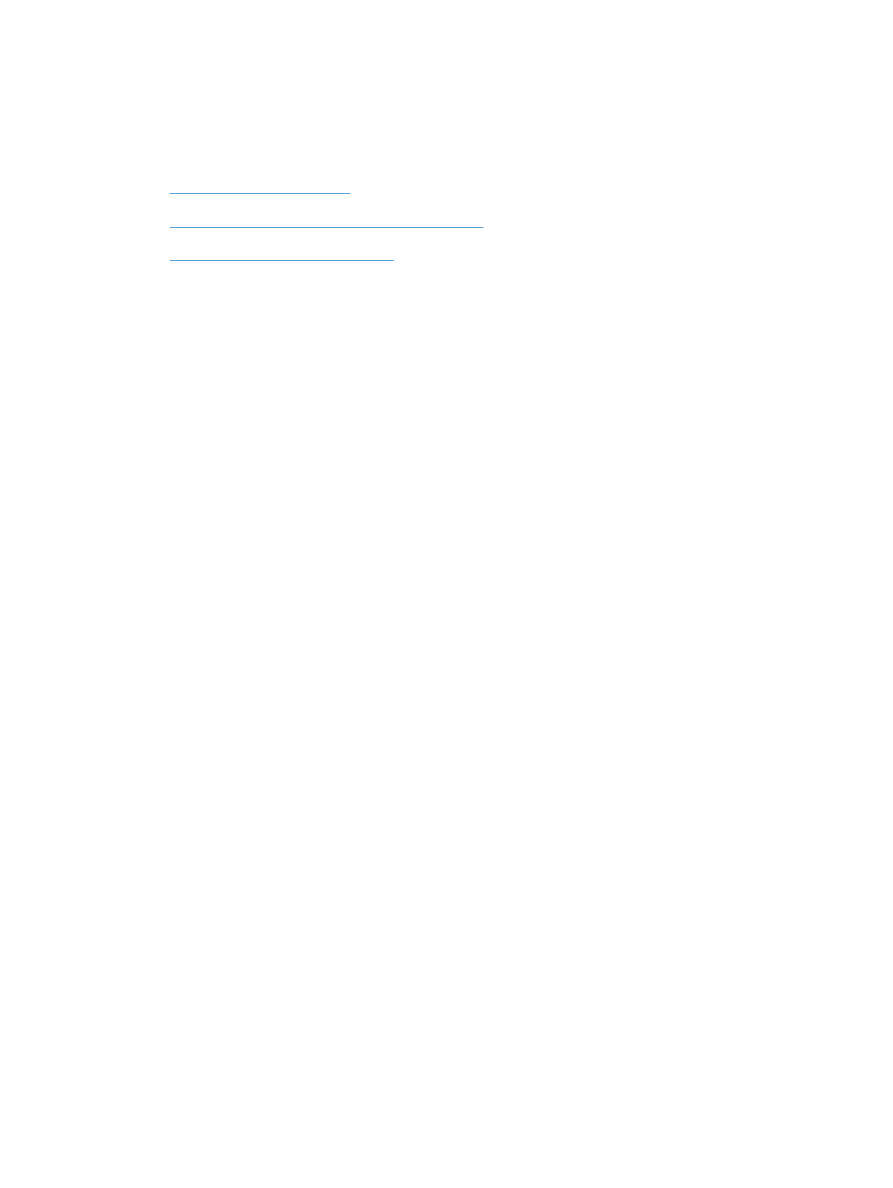
Prevenció dels embussos de paper
El producte no agafa paper
Si el producte no agafa paper de la safata, proveu amb les solucions que es descriuen tot seguit.
1.
Obriu el producte i retireu els fulls de paper que s'hagin embussat.
2.
Carregueu la safata amb paper de la mida adient per a la tasca.
3.
Assegureu-vos que les guies de paper de la safata queden ben ajustades segons la mida del
paper. Alineeu les guies de manera que coincideixin amb la marca de la mida del paper de la
part inferior de la safata.
4.
Vegeu al tauler de control si el producte espera que confirmeu el missatge d'alimentació manual
de paper. Carregueu el paper i continueu.
El producte agafa més d'un full de paper alhora
Si el producte agafa diversos fulls de paper de la safata al mateix temps, proveu les solucions que es
descriuen tot seguit.
1.
Traieu la pila de papers de la safata i flexioneu-la, gireu-la 180 graus i doneu-li la volta. No
ventileu el paper. Torneu a col·locar la pila de papers a la safata.
2.
Utilitzeu només paper que compleixi les especificacions d'HP per a aquest producte.
3.
Utilitzeu paper que no estigui arrugat, plegat o malmès. Si cal, utilitzeu paper d'un altre paquet.
4.
Assegureu-vos que la safata no estigui massa plena. Si ho està, traieu tota la pila de papers de la
safata, redreceu-la i deixeu a la safata una quantitat de paper reduïda.
5.
Assegureu-vos que les guies de paper de la safata queden ben ajustades segons la mida del
paper. Alineeu les guies de manera que coincideixin amb la marca de la mida del paper de la
part inferior de la safata.
Prevenció dels embussos de paper
Per reduir la quantitat d'embussos de paper, proveu amb les solucions que es descriuen tot seguit.
1.
Utilitzeu només paper que compleixi les especificacions d'HP per a aquest producte.
2.
Utilitzeu paper que no estigui arrugat, plegat o malmès. Si cal, utilitzeu paper d'un altre paquet.
3.
No utilitzeu paper que ja s'hagi imprès o fotocopiat.
154
Capítol 11 Resolució de problemes
CAWW
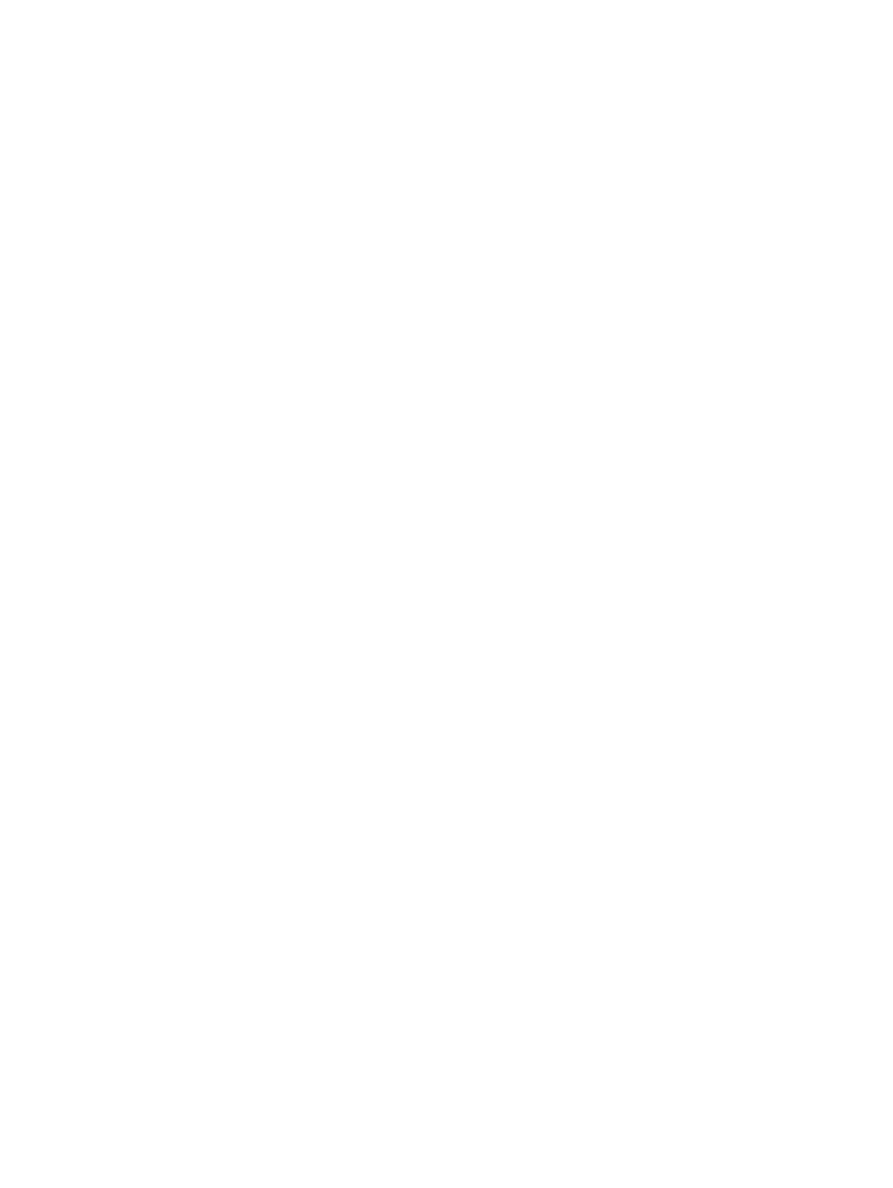
4.
Assegureu-vos que la safata no estigui massa plena. Si ho està, traieu tota la pila de papers de la
safata, redreceu-la i deixeu a la safata una quantitat de paper reduïda.
5.
Assegureu-vos que les guies de paper de la safata queden ben ajustades segons la mida del
paper. Ajusteu les guies de manera que toquin lleugerament la pila de papers, però sense que la
dobleguin.
6.
Comproveu que la safata queda totalment inserida al producte.
7.
Si imprimiu sobre paper gruixut, gofrat o perforat, utilitzeu la funció d'alimentació manual per
introduir els fulls d'un en un.
CAWW
L'alimentació del paper és incorrecta o es produeixen embussos de paper
155
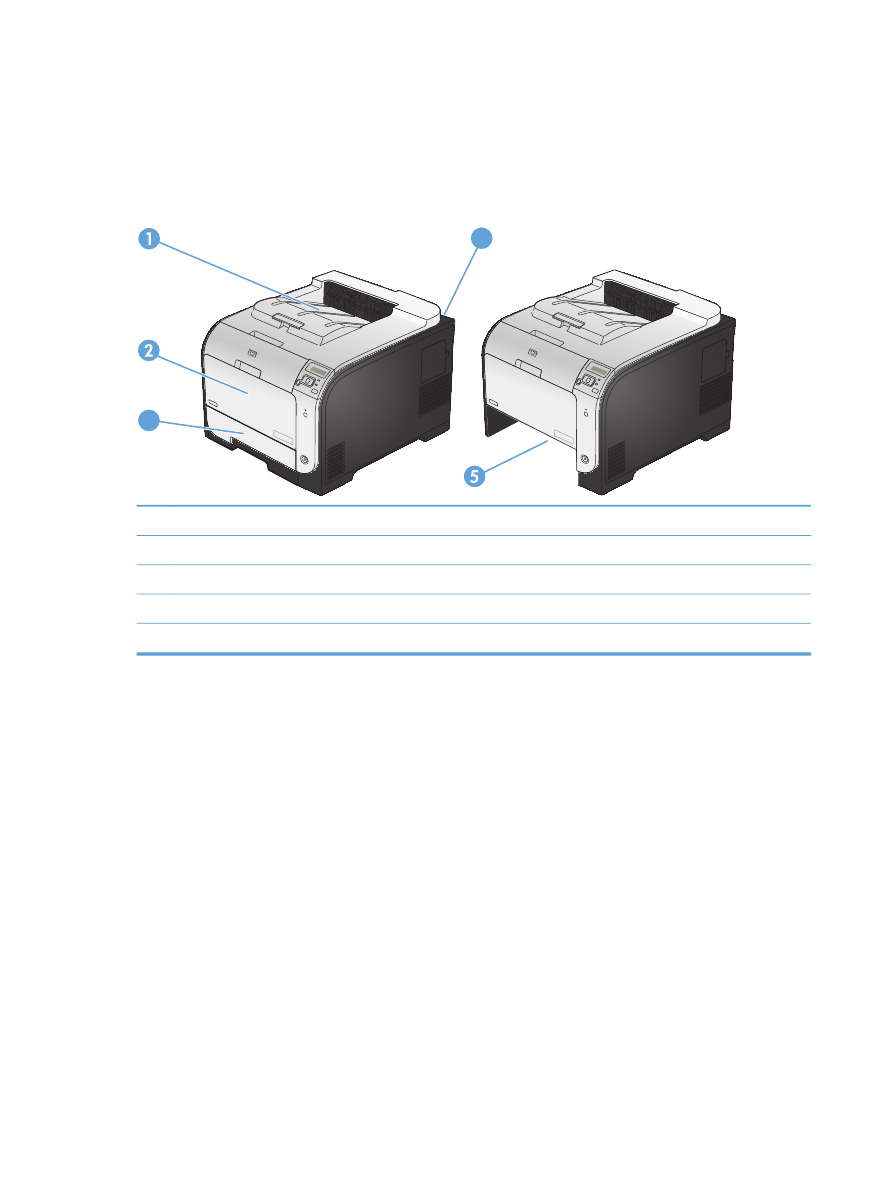
Elimineu els embussos
Ubicacions d'embussos
Utilitzeu aquesta il·lustració per ubicar els embussos de la impressora.
3
4
1
Safata de sortida
2
Safata 1
3
Safata 2
4
Fusor
5
Zona d'accés a embussos de la safata 2
156
Capítol 11 Resolució de problemes
CAWW
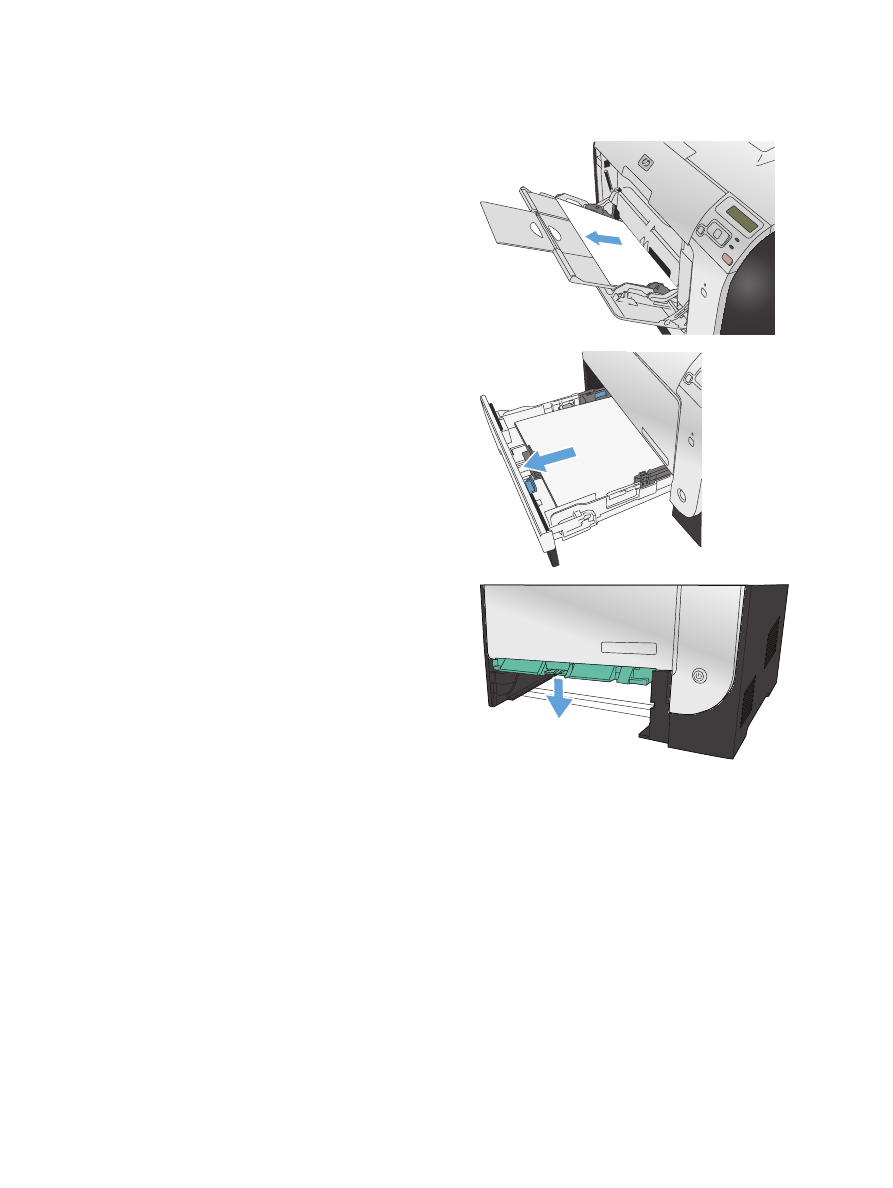
Eliminació d'embussos a la safata 1
1.
Estireu el full embussat de la safata 1.
NOTA:
Si el full es trenca, traieu tots els
fragments abans de tornar a imprimir.
2.
Traieu la safata 2 i col·loqueu-la en una
superfície plana.
3.
Baixeu la safata d'accés a embussos
CAWW
Elimineu els embussos
157
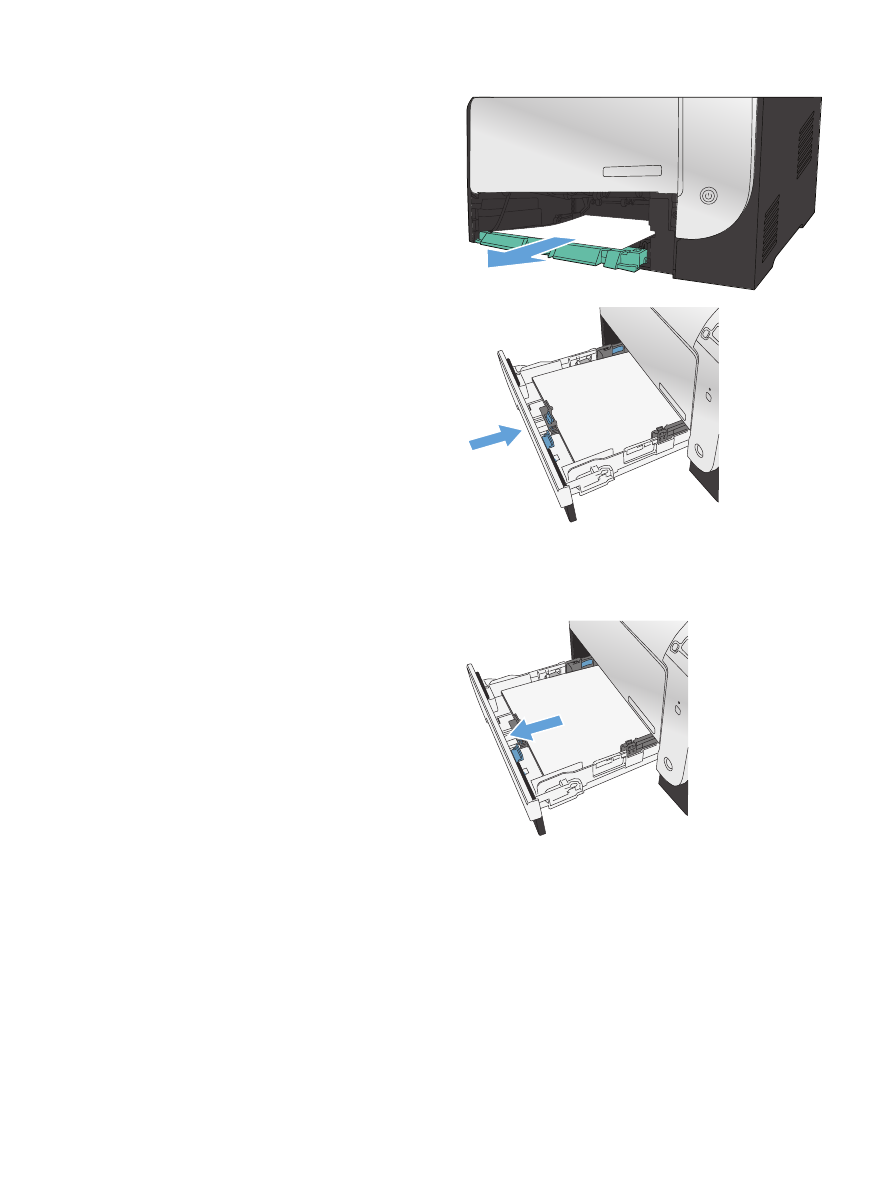
4.
Traieu el full embussat estirant-lo cap a fora.
5.
Pressioneu la safata d'accés a embussos per
tancar-la i substituïu la safata 2.
NOTA:
Per tancar la safata, pressioneu la
part central o els dos costats simultàniament.
Intenteu no pressionar només un sol costat.